Által Asha Nayak
Unalmas élmény lehet látni, hogy a színes képernyő hirtelen fekete-fehér képernyővé változik a Windows PC-n. A színt vissza kell állítani, hogy normálisan nézzen ki. Nagyon gyakran előfordulhat, hogy a számítógép képernyőbeállításának megváltozása miatt a szürkeárnyalatos szín aktiválódik. Ezt a funkciót a Windows 10 rendszerbe adták hozzá, hogy segítse a fogyatékkal élőket, például a színvakságot vagy a fényérzékenységet. Lássuk, hogyan térhetünk vissza az alapértelmezett színes módhoz.
Megoldás a Windows 11 fekete-fehér képernyő problémájára
1. lépés: Kattintson jobb gombbal az asztalra, és válassza ki Megjelenítési beállítások.
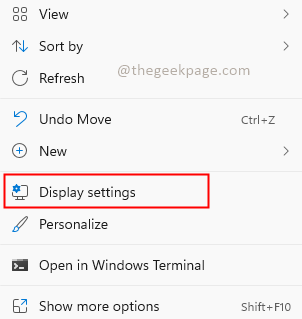
2. lépés: A Kijelző beállításoknál ellenőrizze, hogy a Éjjeli lámpa funkció ki van kapcsolva. Ha nincs kikapcsolva, kattintson a váltógombra a bekapcsoláshoz Ki.
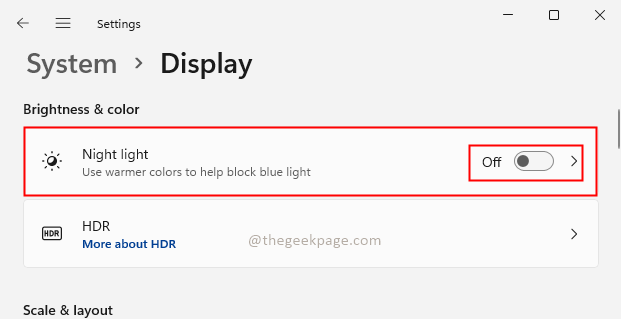
3. lépés: Keressen rá Cszagszűrők a beállítások keresősávjában.
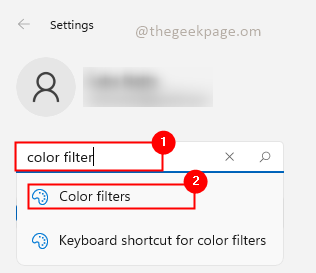
4. lépés: Ellenőrizze, hogy a Színszűrők opció be van-e kapcsolva. Ha igen, akkor kapcsolja ki kikapcsolni a szürkeárnyalatos szűrőt vagy más kiválasztott színszűrőket. Ha nem, akkor fordítsa el
Tovább és Ki. Ha bármilyen hiba van a rendszerben, a be- és kikapcsolása felülírja a beállításokat.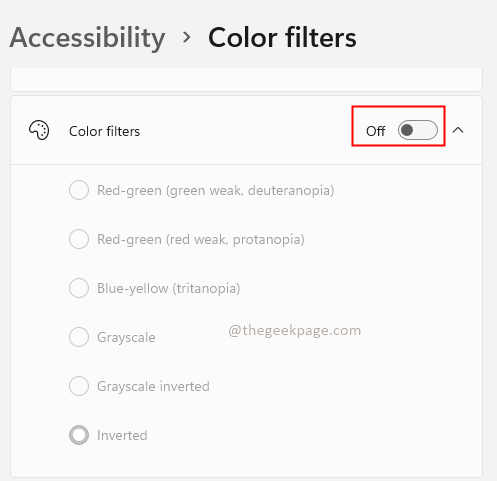
A színek visszatérnek a Windows PC képernyőjére. Most már vidáman nézhet tartalmat, vagy végezhet egyéb munkát a számítógépén. Reméljük, hogy a cikk hasznos volt a megjelenítési beállítások megváltoztatásához, és segített megoldani a fekete-fehér képernyővel kapcsolatos problémát a Windows rendszerben. Írjon megjegyzést, és tudassa velünk. Köszönöm!!


